이 빠른 시작에서는 간소화된 Azure DevOps Starter 환경을 사용하여 Azure Pipelines에서 Java 앱에 대한 CI(연속 통합) 및 CD(지속적인 업데이트) 파이프라인을 설정합니다. Azure DevOps Starter를 사용하여 앱 개발, 배포 및 모니터링에 필요한 모든 것을 설정할 수 있습니다.
필수 조건
- 활성 구독이 있는 Azure 계정. 무료로 계정을 만듭니다.
- Azure DevOps 계정 및 조직.
Azure Portal에 로그인
DevOps Starter는 Azure Pipelines에서 CI/CD 파이프라인을 만듭니다. 새 Azure DevOps 조직을 만들거나 기존 조직을 사용할 수 있습니다. 또한 DevOps Starter는 선택한 Azure 구독에서 Azure 리소스를 만듭니다.
Azure Portal에 로그인 합니다.
검색 상자에 DevOps Starter를 입력한 다음 선택합니다. 추가를 클릭하여 새 항목을 만듭니다.
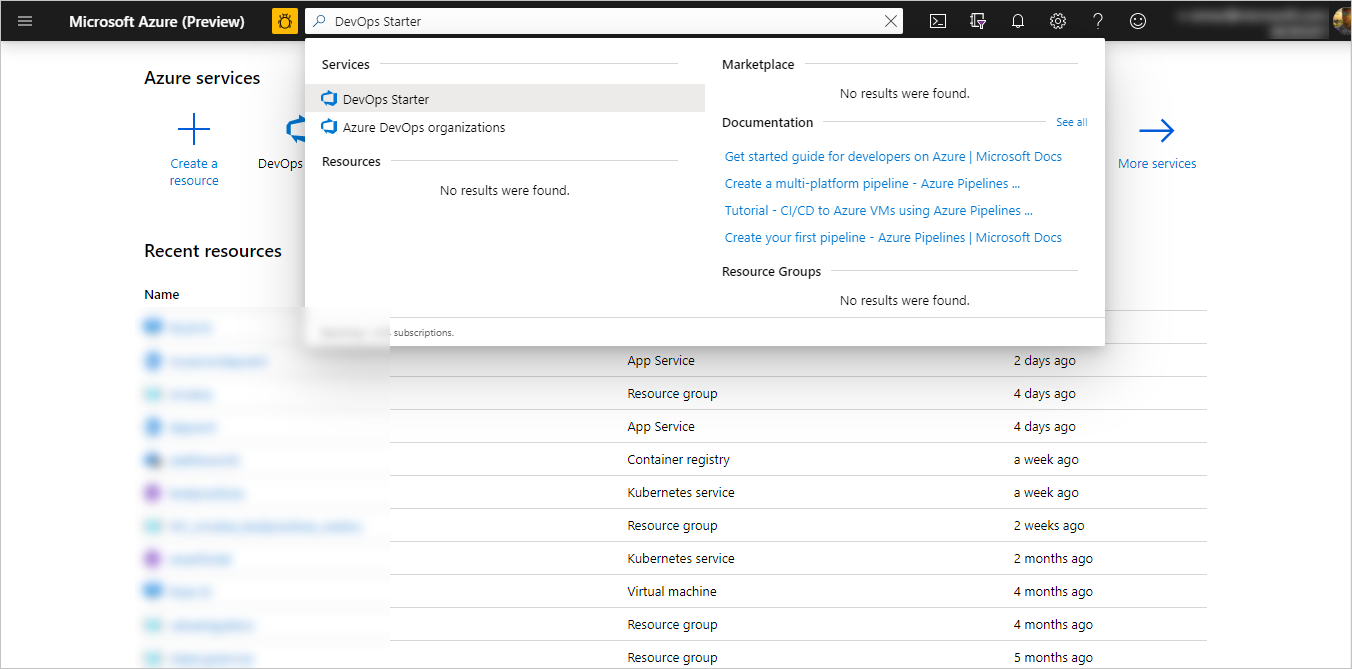
샘플 애플리케이션 및 Azure 서비스 선택
Java 샘플 애플리케이션을 선택합니다. Java 샘플에는 여러 애플리케이션 프레임워크가 포함되어 있습니다.
기본 샘플 프레임워크는 Spring입니다. 기본 설정을 그대로 두고 다음을 선택합니다. Web App For Containers는 기본 배포 대상입니다. 이전에 선택한 애플리케이션 프레임워크는 여기에서 사용할 수 있는 Azure 서비스 배포 대상의 유형을 지정합니다.
기본 서비스를 그대로 두고 다음을 선택합니다.
Azure DevOps 및 Azure 구독 구성
새 Azure DevOps 조직을 만들거나 기존 조직을 선택합니다.
프로젝트의 이름을 선택합니다.
Azure 구독 및 위치를 선택하고 애플리케이션의 이름을 선택한 다음 완료를 선택합니다.
몇 분 후에 DevOps Starter 대시보드가 Azure Portal에 표시됩니다. 샘플 애플리케이션은 Azure DevOps 조직의 리포지토리에 설정되고, 빌드가 실행되고, 애플리케이션이 Azure에 배포됩니다. 이 대시보드는 코드 리포지토리, CI/CD 파이프라인 및 Azure의 애플리케이션에 대한 가시성을 제공합니다.
찾아보기를 선택하여 실행 중인 애플리케이션을 봅니다.
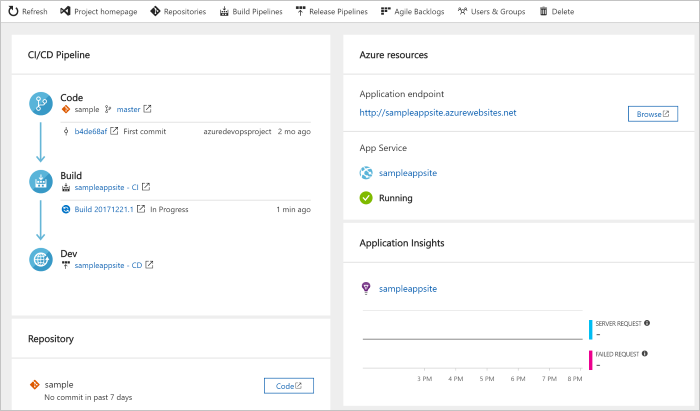
DevOps Starter는 CI 빌드 및 릴리스 트리거를 자동으로 구성했습니다. 이제 최신 작업을 웹 사이트에 자동으로 배포하는 CI/CD 프로세스를 사용하여 Java 앱의 팀과 공동 작업할 준비가 되었습니다.
코드 변경 내용 커밋 및 CI/CD 실행
DevOps Starter는 Azure Repos 또는 GitHub에 Git 리포지토리를 만듭니다. 리포지토리를 보고 애플리케이션의 코드를 변경하려면 다음을 수행합니다.
DevOps Starter 대시보드 왼쪽에서 기본 분기에 대한 링크를 선택합니다. 이 링크는 새로 만든 Git 리포지토리에 대한 보기를 엽니다.
리포지토리 복제 URL을 보려면 브라우저의 오른쪽 위에서 복제 를 선택합니다. 즐겨 찾는 IDE에서 Git 리포지토리를 복제할 수 있습니다. 다음 몇 단계에서는 웹 브라우저를 사용하여 코드를 변경하고 메인 브랜치에 직접 커밋할 수 있습니다.
브라우저의 왼쪽에서 src/main/webapp/index.html 파일로 이동합니다.
편집을 선택한 다음 일부 텍스트를 변경합니다. 예를 들어 div 태그 중 하나에 대한 일부 텍스트를 변경합니다.
커밋을 선택한 다음 변경 내용을 저장합니다.
브라우저에서 DevOps Starter 대시보드로 이동합니다.
이제 진행 중인 빌드를 볼 수 있을 것입니다. 방금 변경한 내용은 CI/CD 파이프라인을 통해 자동으로 빌드되고 배포됩니다.
CI/CD 파이프라인 검사
이전 단계에서 DevOps Starter는 전체 CI/CD 파이프라인을 자동으로 구성했습니다. 필요에 따라 파이프라인을 탐색하고 사용자 지정합니다. 빌드 및 릴리스 파이프라인을 숙지하려면 다음 단계를 수행합니다.
DevOps Starter 대시보드의 맨 위에서 빌드 파이프라인을 선택합니다. 이 링크는 새 프로젝트에 대한 브라우저 탭과 빌드 파이프라인을 엽니다.
상태 필드를 가리킨 다음 줄임표(...)를 선택합니다. 이 작업은 새 빌드 큐, 빌드 일시 중지 및 빌드 파이프라인 편집과 같은 여러 작업을 시작할 수 있는 메뉴를 엽니다.
편집을 선택합니다.
이 창에서는 빌드 파이프라인에 대한 다양한 작업을 검사할 수 있습니다. 빌드는 Git 리포지토리에서 원본 가져오기, 종속성 복원 및 배포에 사용되는 출력 게시와 같은 다양한 작업을 수행합니다.
빌드 파이프라인의 맨 위에서 빌드 파이프라인 이름을 선택합니다.
빌드 파이프라인의 이름을 좀 더 자세한 설명으로 변경하고 저장 및 큐를 선택한 다음 저장을 선택합니다.
빌드 파이프라인 이름 아래에서 히스토리를 선택합니다.
기록 창에 빌드에 대한 최근 변경 내용의 감사 내역이 표시됩니다. Azure Pipelines는 빌드 파이프라인에 대한 변경 내용을 추적하며 버전을 비교할 수 있습니다.트리거를 선택합니다. DevOps Starter는 CI 트리거를 자동으로 만들었으며 리포지토리에 대한 모든 커밋은 새 빌드를 시작합니다. 필요에 따라 CI 프로세스에서 분기를 포함하거나 제외하도록 선택할 수 있습니다.
보존을 선택합니다. 시나리오에 따라 특정 수의 빌드를 유지하거나 제거하는 정책을 지정할 수 있습니다.
빌드 및 릴리스를 선택한 다음 릴리스를 선택합니다.
DevOps Starter는 Azure에 대한 배포를 관리하는 릴리스 파이프라인을 만듭니다.왼쪽에서 릴리스 파이프라인 옆에 있는 줄임표(...)를 선택한 다음 편집을 선택합니다. 릴리스 파이프라인에는 릴리스 프로세스를 정의하는 파이프라인이 포함되어 있습니다.
아티팩트 아래에서 삭제를 선택합니다. 이전 단계에서 검사한 빌드 파이프라인은 아티팩트에서 사용되는 출력을 생성합니다.
삭제 아이콘 옆에 있는 연속 배포 트리거를 선택합니다. 이 릴리스 파이프라인에는 사용 가능한 새 빌드 아티팩트가 있을 때마다 배포를 실행하는 사용 가능한 CD 트리거가 있습니다. 필요에 따라 배포에 수동 실행이 필요하도록 트리거를 사용하지 않도록 설정할 수 있습니다.
왼쪽에서 작업을 선택합니다. 작업은 배포 프로세스에서 수행하는 활동입니다. 이 예제에서는 Azure App Service에 배포하기 위한 작업을 만들었습니다.
오른쪽에서 릴리스 보기를 선택합니다. 이 보기는 릴리스 기록을 보여 줍니다.
릴리스 중 하나 옆에 있는 줄임표(...)를 선택한 다음 열기를 선택합니다. 릴리스 요약, 관련 작업 항목 및 테스트와 같이 탐색할 수 있는 몇 가지 메뉴가 있습니다.
커밋을 선택하세요. 이 보기에서는 특정 배포와 연결된 코드 커밋을 보여 줍니다.
로그를 선택합니다. 로그에는 배포 프로세스에 대한 유용한 정보가 포함됩니다. 배포 도중과 이후에 모두 볼 수 있습니다.
자원을 정리하세요
더 이상 필요하지 않은 경우 Azure App Service 및 기타 관련 리소스를 삭제할 수 있습니다. DevOps Starter 대시보드에서 삭제 기능을 사용합니다.
다음 단계
CI/CD 프로세스를 구성하면 빌드 및 릴리스 파이프라인이 자동으로 생성됩니다. 팀의 요구 사항에 맞게 이러한 빌드 및 릴리스 파이프라인을 수정할 수 있습니다. CI/CD 파이프라인에 대한 자세한 내용은 다음을 참조하세요.